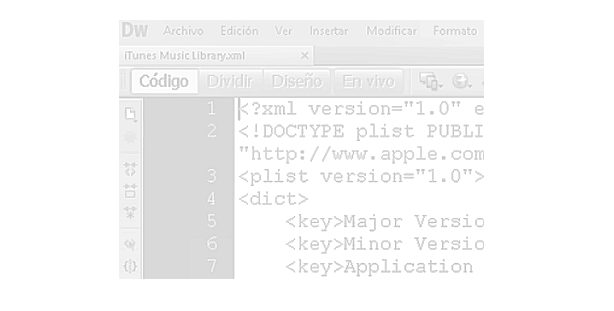Introducción al lenguaje de marcas XML.
XML son las siglas en inglés para «Lenguaje de Marcas Extensible», un estándar de la industria para compartir información digital.
El marcado un documento, consiste en etiquetar los datos para dotarlos de significado o categorizarlos. Indicando qué es cada dato, su formato, etc.
| La potencia de un documento XML, reside en que al etiquetar los datos que contiene un texto (tags), estamos estructurando (markup) y dando una jerarquía a los elementos que lo componen. |
Quiere decir, que un fichero XML no solo contiene datos, contiene información. Ya que cada dato está etiquetado de forma que podamos interpretar su significado. Este es precisamente el avance respecto al etiquetado funcional HTML.
Considera que, en un archivo XML se almacenan los datos en formato de texto plano, legible sin codificar. Se pueden leer los datos con cualquier editor de texto.
Para ello, un documento XML marca los datos de un documento con etiquetas de forma que puedan ser compartidos con otras aplicaciones, como por ejemplo bases de datos. Además, podremos realizar actualizaciones de datos muy concretos, manteniendo el resto del documento.
Para ver la estructura de marcas, puedes guardar un documento sencillo desde Ms Word como extensión .XML y abrirlo posteriormente con un editor de texto plano como Notepad (el bloc de notas de Windows), Ultraedit, Notepad++ o incluso con un navegador o editor web.
Observarás someramente que el texto aparece organizado entre corchetes angulares o < tags de apertura > y tags de cierre < / > y jeraquizado por espacios o sangrías (anidado).
Por ejemplo, < p > indica que comienza un párrafo de texto, y < /p > que termina.
La idea general, es organizar la información desde una categoría general, hasta un elemento particular, pasando por subcategorías.
Por otro lado, podemos definir reglas que han de cumplirse en un esquema, para eso están los ficheros de extensión .xsd.
Se aplican para validar datos, de forma similar a las validaciones de un formulario. Por ejemplo, que en los campos de tipo numérico solo vayan números, en las fechas, fechas, etc.
Los archivos de esquemas .xsd comienzan con la etiquetas:
<?xml version=»1.0″?>
<xs:schema xmlns:xs=»http://www.w3.org/2001/XMLSchema»>
<xs:element name=»perfil»>
Donde se definen las reglas para validar los datos importados del «perfil».
Por otro lado, tenemos disponibles transformaciones que permiten traspasar datos con esquema diferentes. Por ejemplo, entre diferentes aplicaciones. Reutilizar datos XSLT.
Formato nativo XML de Word.
Word permite guardar documentos XML utilizando su propio esquema o definición de marcas llamado WordML.
En el se detalla por ejemplo cómo es el formato de un documento, el estilo utilizado, qué datos son un párrafo, un encabezado o la especificación de tablas, etc.
En la ficha Desarrollador / Programador está el grupo de herramientas XML, con ellas puedes asignar un Esquema al documento y asignar etiquetas a campos.
📄 Notas: Pues ampliar información en los siguientes cursos abiertos de Microsoft sobre XML:
- Introducción a XML en Word y XML: ¿En qué consiste? en la web office.microsoft.com.
Transformaciones de los datos contenidos en un fichero XML.
Las transformaciones hacen que los datos contenidos en el fichero XML tomen un formato prediseñado más legible, de este modo evitamos abrirlo como código.
Por tanto, podemos diseñar transformaciones para documentos administrativos como facturas, prospectos comerciales, catálogos, reportes a la dirección, etc…
Podemos aplicar transformaciones (archivos .XSL o .XSLT) tanto al abrir como al guardar un archivo XML. Pero cuidado! trabaja sobre una copia pues una vez aplicadas se transforma el archivo original.
<>
Etiquetar en XML para Word.
Cuando adjuntamos un esquema .XSD a un documento, Word nos permite etiquetar su contenido como datos.
Se puede guardar un documento con esquema XML adjunto como plantilla, de esta manera estaría disponible como formulario de entrada de datos.
Puedes seguir aprendiendo sobre XML en:
📄 Notas: Verás que también es posible guardar documentos con formato .XPS. Estos ficheros tienen la ventaja de que puede compartirse en cualquier sistema operativo. Estos ficheros se abren con navegadores webs convencionales o con visores específicos.